Bật mí cách xóa ứng dụng trên Iphone “một phát ăn ngay"!

Bạn lỡ cài một loạt ứng dụng dụng không hữu ích và muốn đánh bay chúng ra khỏi dế yêu của mình mà không biết xóa như thế nào? Vậy đâu là cách xóa ứng dụng trên iphone nhanh và hiệu quả nhất? Tham khảo ngay bài viết sau dưới đây để tìm câu trả lời nhé.
1. Cách xóa ứng dụng từ màn hình chính Iphone của bạn

Giống như các smart phone khác, màn hình chính là kho sự trữ hầu hết ứng dụng máy, bạn có thể điều chỉnh, xóa bỏ ứng dụng bằng cách nhẹ trện màn hình. Để xóa các ứng dụng một hài lòng: Những game hết hot hay ngốn hết thời gian của bạn...Quá đơn giản, hay chạm tay và giữ biểu tượng của ứng dụng bạn muốn xóa. Sau khoảng 1 giây, màn cảm ứng của bạn rung lên và xuất hiện một dấu X tại góc bên trái màn hình. Bạn nhấn vào dấu X đấy nhé. Sau khi nhấn vào biểu tượng dấu X, một hộp thoại để đảm bảo tính bảo mật của Iphone hiện lên và xác nhận có muốn xóa ứng dụng hay không. Để xóa ứng dụng, bạn chọn dòng Delete. Sau khi bạn thực hiện xong thao tác, các biểu tượng của ứng dụng bạn muốn xóa sẽ bị xóa khỏi màn hình.
Xem thêm: Cách xóa icloud: Hướng dẫn chi tiết cách thực hiện cho bạn
2. Xóa ứng dụng trên iphone trong App Store bằng Itunes

Cách xóa ứng dụng thông qua màn hình thực hiện dễ dàng và nhanh chóng hơn tất cả các cách được áp dụng, tuy nhiên, đôi khi cách này không thể loại bỏ hoàn toàn phần mềm bởi nói vẫn còn lưu trong bộ nhớ của điện thoại để phục vụ quá trình người dùng muốn khôi phục. Nếu gặp khó chịu vì tình trạng biểu tượng ứng dụng vẫn bị gắn trong điện thoại của mình, bạn có thể chọn một cách khác. Đó là xóa bằng Itunes.
Thao tác cũng không quá phức tạp. Đầu tiên, bạn sẽ kết nối dế yêu của bạn với máy tính bằng dây cáp, sau đó, truy cập vào khởi động Itunes sau đó, chọn biểu tượng hình chiếc điện thoại và lựa chọn Apps- biểu tượng hình chữ A trên màn hình. Trong mục Home Screen sẽ hiện ra tất cả các biểu tượng của các ứng dụng bạn cài đặt bên màn hình tay phải. Lúc nãy, cũng thao tác tương tự khi xóa ứng dụng trên màn hình điện thoại, chọn kích đúp chuột vào một biểu tượng ứng dụng bạn muốn xóa bỏ sau đó chọn dấu X đậm để xóa.
3. Cách xóa ứng dụng Iphone từ Itunes trên Macbook

Đối với người dùng Iphone chưa nâng cấp lên Itunes 12.7 trên MACBOOK. ới itunes này nhà táo đã loại bỏ hoàn toàn IOS App Store và quản lý ứng dụng. Điều này, đồng nghĩa với việc Itunes sẽ không sao chép dữ liệu của ứng dụng vào thiết bị để đồng bộ hay khôi phục lại lần sau nữa. Trong các cách chúng ta vừa thử qua đều xóa ứng dụng và có thể lưu giữ thông tin của chúng trên thư viện Itunes nhằm phục vụ quá trình ứng dụng quan trọng nhưng không thường xuyên sử dụng có thể khôi phục.
Trong trường hợp, bạn không muốn dính dằng gì đến nhữn ứng dụng một cách triệt để nhất, ban sẽ vào Itunes và chọn thư viện Apps. Chọn ứng dụng bạn muốn xóa và chọn Delete. Để phòng trường hợp ứng dụng sử dụng lần sau, bạn có thể lưu lại một File trên trên MACBOOK của mình.
Thao tác vào danh sách các ứng dụng trong kho Itunes của bạn gồm các bước sau: Nhấp vào View sau đó chọn View As đi đến List. Bạn thể tìm kiếm vào danh mục ngày mua ứng dụng với tiêu đề “Purchase Date” hoặc Show View Options rồi chọn Purchase Date. Sau đó, hệ thống sẽ cung cấp đến bạn một loạt những ứng dụng từ tải về trước đó đến gần đây nhất và đưa ra quyết định xóa hay không với những File lâu đời.
4. Xóa ứng dụng IPhone từ cài đặt trên thiết bị

Để xóa ứng dụng trên điện thoại cho cả hệ IOS hay Android, đó là truy cập vào cài đặt, nơi lưu giữ các dữ liệu nguồn. Để xóa ứng dụng trên Iphone, bạn cần chạm vào setting >>General >> Iphone Storage..Sau khi hoàn thành các bước, một list danh sách ứng dụng bạn đã cài đặt ở cuối màn hình. Nếu dung lượng của những ứng dụng này quá nặng, bạn có thể mất đến vài phút để cho các ứng dụng này load hết. Cùng với kích thước file File ứng dụng thật, bạn cũng có thể xóa thêm những File đính kèm lúc tải của ứng dụng đó, vì vậy đây có thể xem là cách xóa ứng dụng triệt để nhất và giúp tiết kiệm không gian hiệu quả nhất.
Để xóa ứng dụng trên Iphone, bạn chạm vào biểu tượng của ứng dụng, tiếp đến chọn Delete App nhé. Một danh sách ứng dụng mang tên offline Unused Apps. Đây là những tính năng giải phóng không gian hữu ích của các sản phẩm IOS, nó cho phép tự “đong đếm” những ứng dụng không sử dụng và xóa bỏ khi máy bạn không thường xuyên sử dụng, song không phải là xóa bỏ hoàn toàn mà vẫn lưu lại những tài liệu liên quan khoảng vài Kb để hỗ trợ cài đặt lại nếu người dùng có “nhã ý” khôi phục.
Với dòng Iphone hay MAC chạy bằng IOS 11, bạn sẽ tiến hành xóa ứng dụng bằng các đường dẫn sau: Setting>> itunes & Appstore nhé.
Xem thêm: Cách download video trên Iphone thành công hơn mong đợi
5. Xóa ứng dụng khi cập nhật thông qua Itunes trên Mac

Thực ra để xóa một ứng dụng trên Iphone, ngoài 4 cách đã nêu, bạn có thể sử dụng một cách khác nữa, đó là khi cập nhật chúng thông qua Itunes trên người anh em Apple. Nếu để ý kỹ trong phần cập nhật của Itunes, bạn sẽ thấy những những phiên bản mới nhất của ứng dụng được tải xuống. Nếu thấy ứng dụng bạn không muốn sử dụng nữa trong list này, bạn có thể loại bỏ nó. Trên MAC, dễ nhất là bạn nhấp chuột phải vào biểu tượng của ứng dụng và chọn Delete từ thư viện. KHi kết thúc thao tác, bạn hoàn toàn có thể xóa bỏ ứng dụng ra khỏi thư viện Itunes lẫn những thông báo về cập nhật ứng dụng những lần sau đó. Điều này, đồng nghĩa đến việc bạn xóa bỏ ứng dụng của bạn khỏi điện thoại của mình.
6. Giải pháp nhanh, hiệu quả cho vấn đề không thể xóa được ứng dụng trên Iphone

Những phương này đều được gợi ý từ Apple nên có hiếm khi chúng không phát huy tác dụng. Song tuy nhiên, ở một số trường hợp, bạn làm theo tất cả các bước. cố gắng làm đi làm lại mà không mang lại hiệu quả. Đó có thể là lỗi xuất phát trên dế yêu của bạn. Một trong 3 cách sau đây có thể hữu ích trong trường hợp này.
6.1. Tắt đi bật lại Iphone của bạn
IPhone không thể xóa được ứng dụng có thể là lo hệ thống của bạn bị lỗi dẫn đến phần cảm ứng trên màn hình không thính nhạy. Bạn hãy khởi động lại Iphone bằng cách ấn giữ nút nguồn cho đến khi một dòng chữ mờ trên màn hình xuất hiện Slide to Power off. Bạn hãy lướt tay sang phải. Sau một lát bạn khởi động lại điện thoại và cũng bằng thao tác tương tự đến khi biểu tượng quả táo xuất hiện trên màn rồi thả ra. Lúc này bạn vào màn hình chính tìm đến ứng dụng cần xóa và chọn Delete như bạn đầu nhé. Hiệu quả sẽ khác biệt đấy.
6.2. Thiết lập trong mục cài đặt
Bạn cũng có thể xóa ứng dụng bằng cách thiết lập lại trong phần cài đặt của máy. Đầu tiên, hãy thực hiện thao tác setting >> General rồi chọn Restrictions sau đó nhập mật khẩu nếu có. Tiếp đó, hãy chọn dòng chữ “Deleting Apps- xóa Apps”. Bạn hãy bật tính năng này trên máy bằng cách chạm tay vào bật xanh ON trên góc màn hình bên phải.
Hai cách này được áp dụng khá hiệu quả, nhưng nếu vẫn không thể xóa được ứng dụng, tốt hơn hết bạn chọn Restore Iphone rồi tiến hành những bước tương tự nhé. Lưu ý rằng, mọi dữ liệu sau khi Restore có thể mất tất cả. Bạn cần sao lưu dữ liệu trong máy ra một File qua Itunes hay tài khoản Icloud nhé.
Hi vọng những thông tin trên đây đi hướng dẫn cách xóa các ứng dụng trên Iphone có thể hữu ích với bạn!